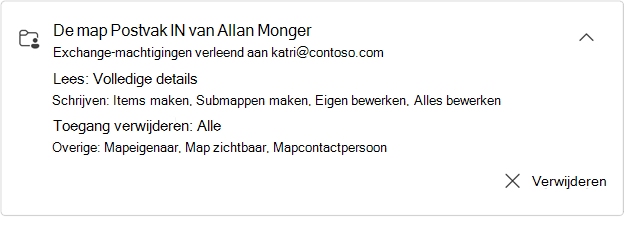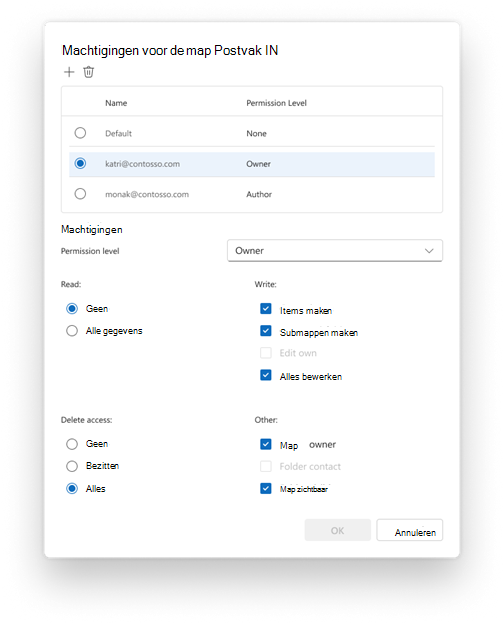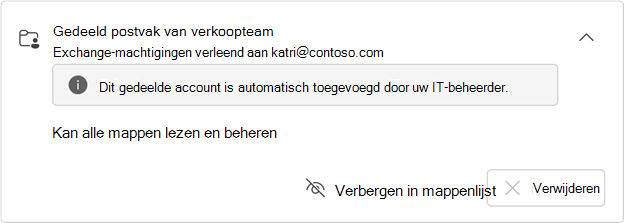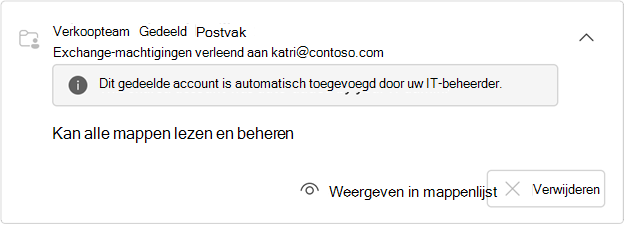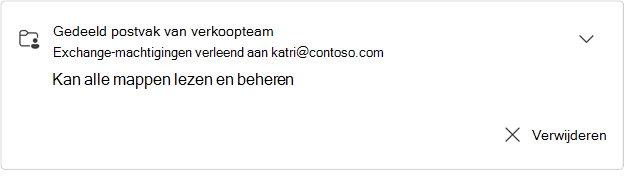In de nieuwe Outlook kunt u alle postvakken en mappen bekijken die met u zijn gedeeld, inclusief informatie over het type machtigingen dat u hebt gekregen.
Postvakken of mappen weergeven die met u zijn gedeeld
-
Selecteer in de nieuwe Outlook het tabblad Bestand , vervolgens Accountgegevens of Instellingen > Accounts > Gedeeld met mij. In het deelvenster Gedeeld met mij ziet u de naam van de map en de persoon die deze met u heeft gedeeld.
-
Als u de machtigingen wilt weergeven die u hebt gekregen voor dat postvak of die map, selecteert u de kaart om deze uit te vouwen.
De machtigingen die worden vermeld voor Lezen, Schrijven, Toegang verwijderen en Overige komen allemaal overeen met machtigingen die zijn verleend voor het gedeelde dialoogvenster van de map door de eigenaar van de map. Zie Het postvak of de map van iemand anders delen en openen in Outlook voor meer informatie over het verlenen van machtigingen.
Tip: Als u niet over de juiste machtigingen beschikt om een actie uit te voeren op een gedeeld postvak of een gedeelde map, neemt u contact op met de eigenaar en vraagt u de juiste machtigingen te verlenen.
Een gedeeld postvak of gedeelde map toevoegen of verwijderen
-
Selecteer + Toevoegen om een shardpostvak of -map toe te voegen waartoe u toegang hebt. Een gedeeld postvak van de map die u toevoegt, wordt automatisch weergegeven op het tabblad E-mail in het nieuwe outlook-mappenvenster.
-
Als u geen gedeeld postvak of gedeelde map meer nodig hebt om te worden weergegeven, selecteert u Verwijderen op de uitgevouwen kaart. Hiermee wordt ook het gedeelde postvak of de gedeelde map uit het mappenvenster verwijderd.
Postvakmachtigingen die door de beheerder zijn verleend
De IT-beheerder in uw organisatie kan ook toegang verlenen tot een gedeeld postvak.
Opmerking: Als u een IT-beheerder bent en meer wilt weten over het verlenen van machtigingen voor gedeelde postvakken vanuit het Exchange- of Microsoft 365-beheer centrum, raadpleegt u Gedeelde postvakken in Exchange Online.
Uw IT-beheerder kan u een van de volgende machtigingen voor gedeelde postvakken verlenen:
-
Volledige toegang : hiermee kunt u alle mappen (inclusief agenda's en contactpersonen) in het gedeelde postvak lezen en beheren
-
Verzenden als : wanneer u e-mailberichten verzendt of beantwoordt, lijken de berichten afkomstig te zijn van de eigenaar van het postvak
-
Verzenden namens : wanneer u e-mailberichten met dit machtigingsniveau verzendt of beantwoordt, worden alle berichten die u naar de geadresseerde verzendt weergegeven als Verzonden namens <de postvakeigenaar>.
Een gedeeld postvak weergeven met exchange-machtigingen
Een gedeeld postvak met exchange-machtigingen wordt weergegeven op de kaart voor dat postvak. Wanneer u deze kaart uitvouwt, worden alle details weergegeven voor de machtigingen die u voor het postvak hebt gekregen.
-
Als het postvak automatisch is toegevoegd (automatisch toegewezen) door uw IT-beheerder, kunt u het niet verwijderen. In plaats daarvan wordt een melding weergegeven dat het postvak automatisch is toegevoegd door uw IT-beheerder.
Als u deze postvakken in de mappenlijst wilt verbergen, selecteert u Verbergen in mappenlijst. Als u ervoor kiest om dit te doen, verdwijnt het postvak uit uw mappenlijst. Als u deze opnieuw wilt toevoegen, selecteert u Weergeven in mappenlijst:
-
Als het postvak niet automatisch is toegevoegd (automatisch toegewezen) door uw IT-beheerder, kunt u de optie Verwijderen selecteren.